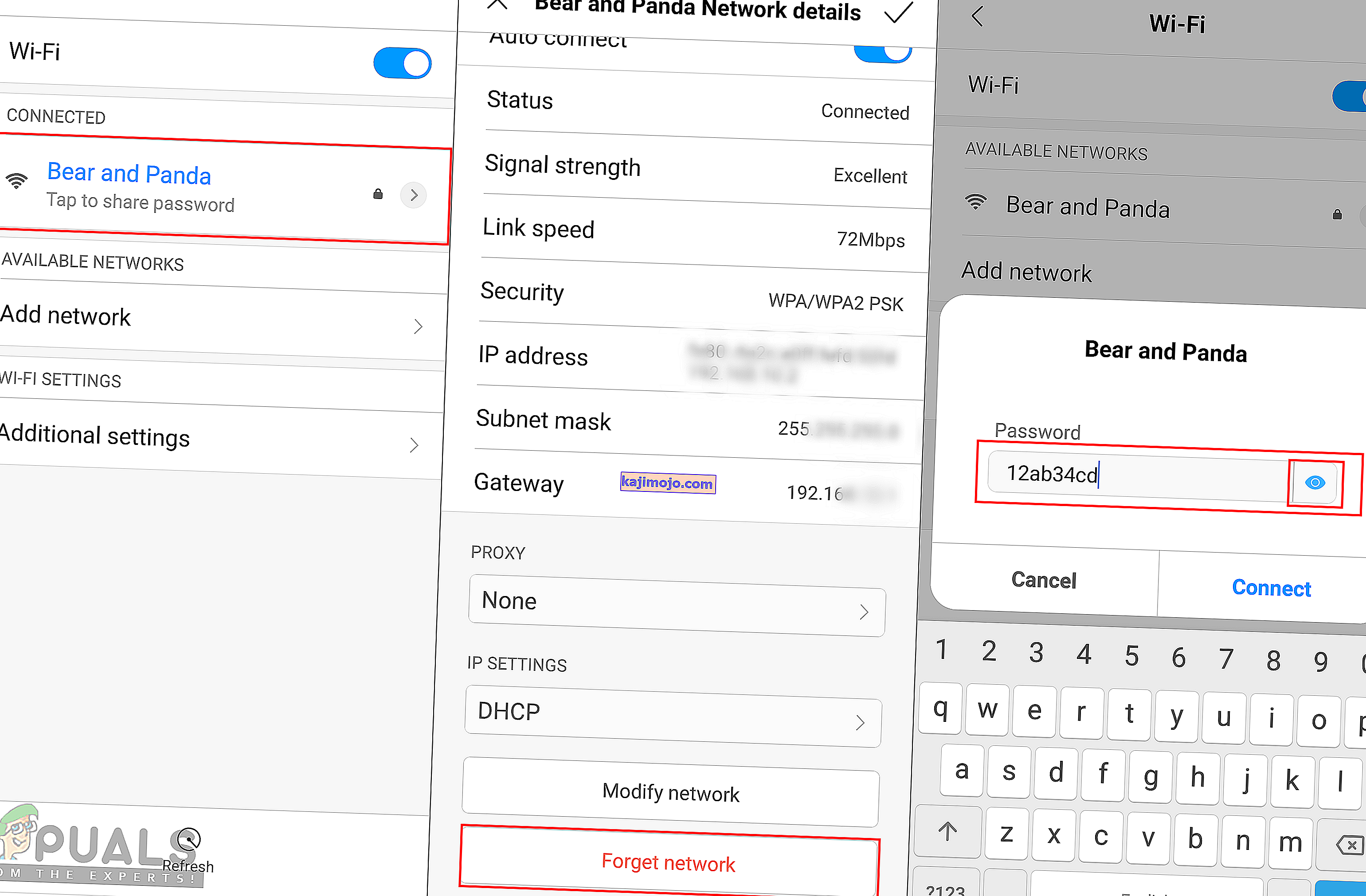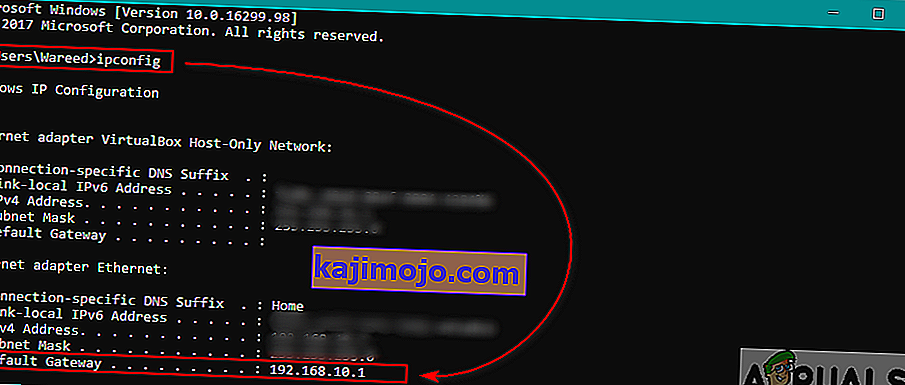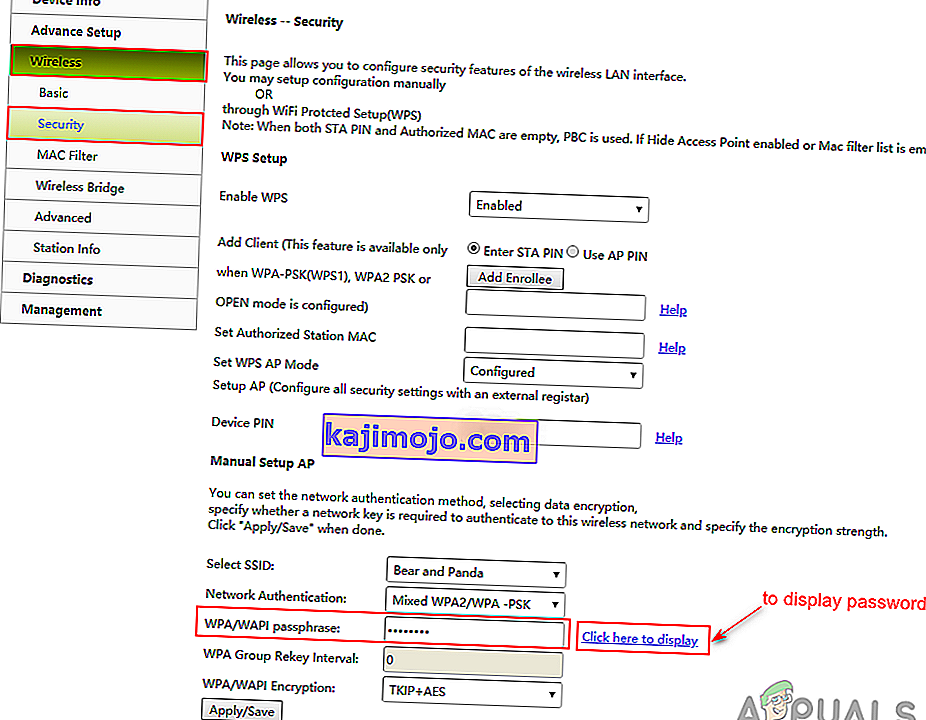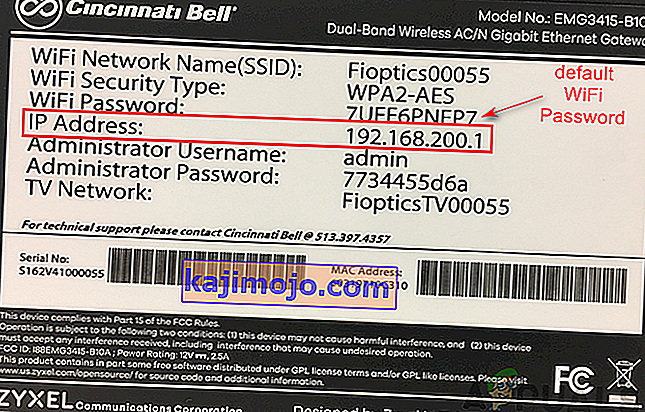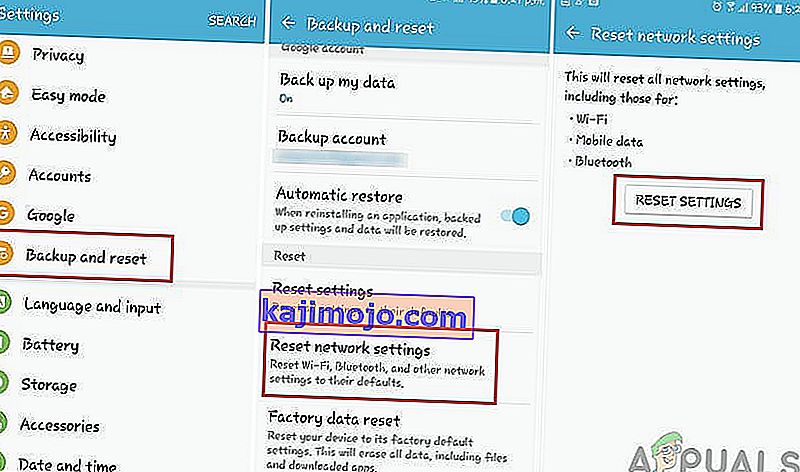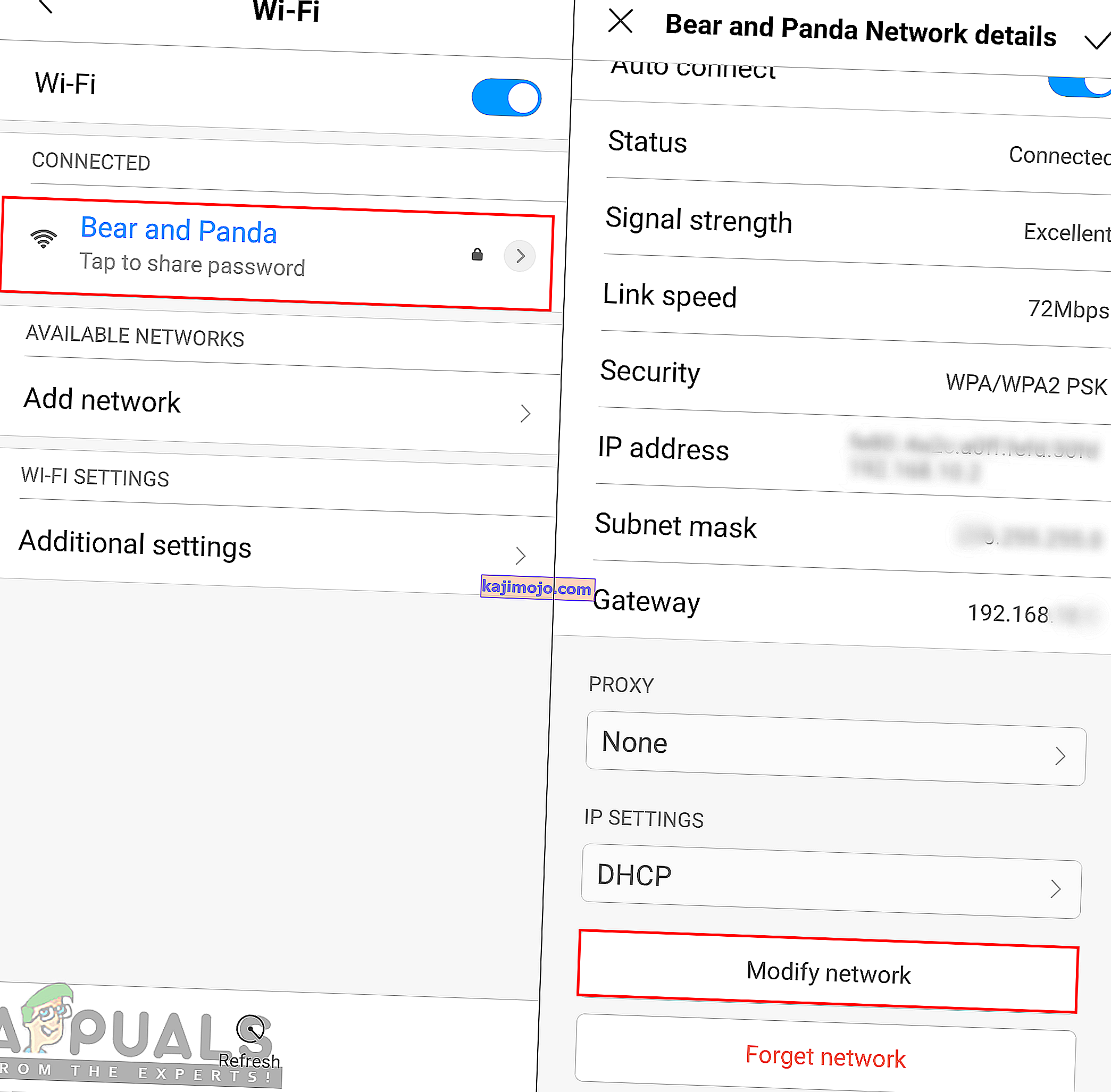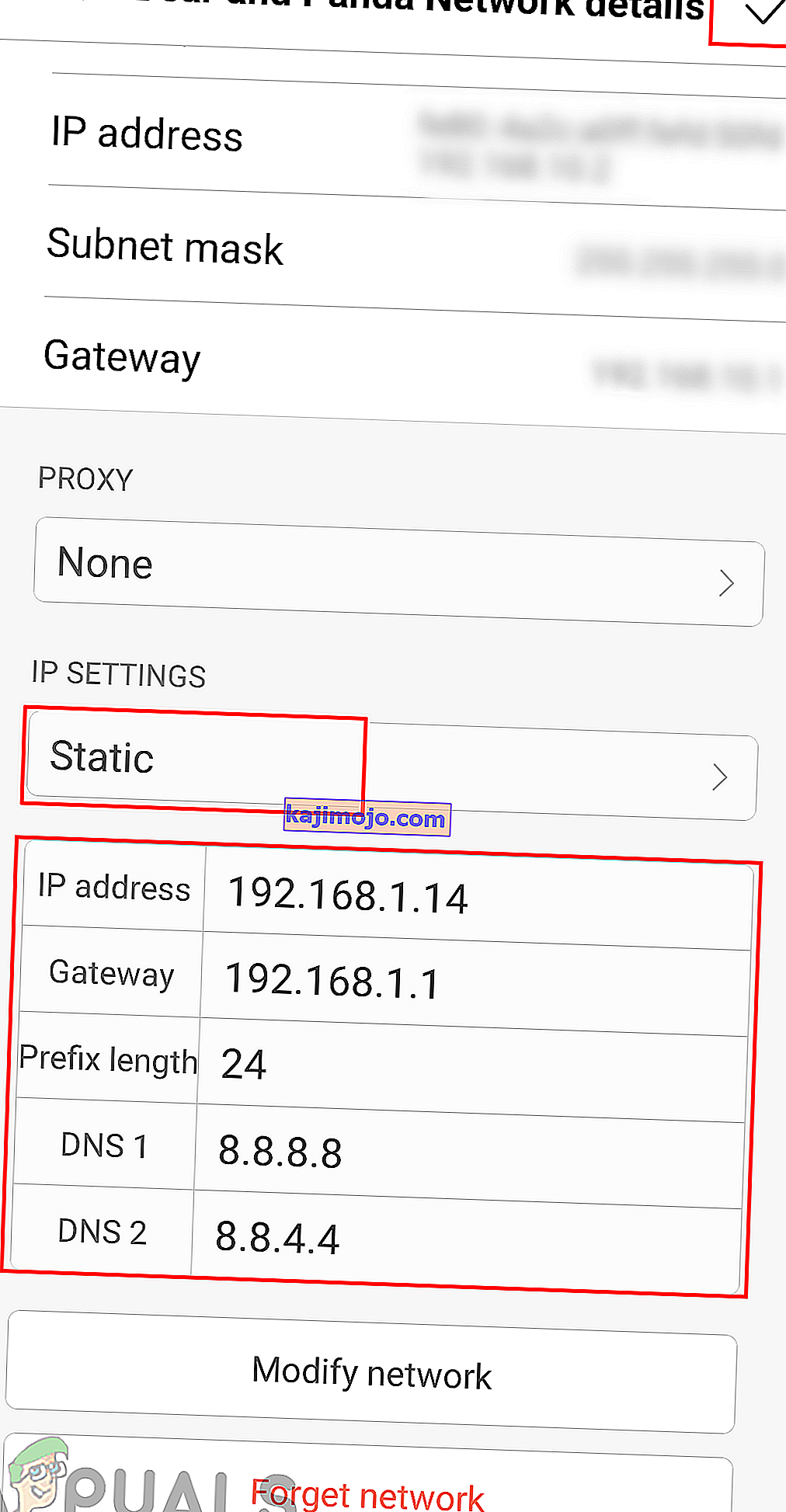ผู้ใช้หลายรายได้รับข้อผิดพลาด “ Authentication Error เกิดขึ้น ” บนโทรศัพท์ Android ทุกครั้งที่พยายามเชื่อมต่อกับเครือข่าย WiFi ปัญหานี้อาจเกิดขึ้นได้ทั้งในการเพิ่มเครือข่ายใหม่และเครือข่ายที่มีอยู่ เวลาส่วนใหญ่เกี่ยวข้องกับรหัสผ่านที่ไม่ถูกต้องสำหรับเครือข่าย WiFi แต่อาจมีความเป็นไปได้อื่น ๆ ที่เราจะพูดถึงในบทความนี้

อะไรทำให้เกิดข้อผิดพลาดในการตรวจสอบสิทธิ์บน Android
เราได้ค้นพบสาเหตุที่พบบ่อยที่สุดบางส่วนที่จะทำให้เกิดปัญหานี้โดยเฉพาะ เราได้ดำเนินการดังกล่าวโดยดูรายงานผู้ใช้ต่างๆและกลยุทธ์การซ่อมแซมที่ใช้เพื่อแก้ไขปัญหา นี่คือรายการโปรดที่มีสถานการณ์ทั่วไปที่มีโอกาสทำให้เกิดข้อความแสดงข้อผิดพลาดนี้:
- รหัสผ่านไม่ถูกต้อง - ตามที่ปรากฎปัญหานี้ส่วนใหญ่จะเกิดขึ้นหากรหัสผ่านที่ระบุไม่ถูกต้อง หากสถานการณ์นี้เป็นไปได้คุณสามารถแก้ไขปัญหาได้โดยพิมพ์รหัสผ่านที่ถูกต้องตามตัวเลือกการเปิดเผยที่เลือก
- การตั้งค่าเครือข่ายผิดพลาด - ในบางกรณีปัญหานี้เกิดขึ้นเนื่องจากการตั้งค่าเครือข่ายในโทรศัพท์ของคุณซึ่งไม่อนุญาตให้ WiFI ของคุณทำงานได้อย่างถูกต้อง ผู้ใช้หลายคนพบว่าตัวเองตกอยู่ในสถานการณ์คล้ายกันได้รายงานว่าพวกเขาสามารถแก้ไขปัญหาได้โดยการรีเซ็ตเครือข่าย
- ที่อยู่ IP ไม่ถูกต้อง - บางครั้งการตั้งค่า IP ของ DHCP จะไม่กำหนดค่าที่อยู่ IP อย่างถูกต้องสำหรับเครือข่าย WiFI ผู้ใช้ส่วนใหญ่สามารถแก้ปัญหานี้ได้โดยใช้ที่อยู่ IP แบบคงที่สำหรับการตั้งค่าเครือข่าย
บทความนี้จะช่วยคุณเกี่ยวกับวิธีการต่างๆในการแก้ไข " เกิดข้อผิดพลาดในการตรวจสอบสิทธิ์ " เราจะเริ่มจากวิธีที่ใช้กันทั่วไปและง่ายที่สุดไปจนถึงวิธีที่มีรายละเอียด
วิธีที่ 1: ตรวจสอบรหัสผ่านของคุณสำหรับเครือข่ายอีกครั้ง
ปัญหานี้ส่วนใหญ่หมายความว่ารหัสผ่านสำหรับเครือข่ายของคุณไม่ถูกต้องเนื่องจากแสดงข้อความแสดงข้อผิดพลาดในการตรวจสอบสิทธิ์ คุณต้องตรวจสอบให้แน่ใจว่าคุณได้พิมพ์รหัสผ่านที่ถูกต้องสำหรับ WiFi ของคุณ บางครั้งรหัสผ่านของคุณจะรีเซ็ตบนเราเตอร์เนื่องจากการรีเซ็ตเราเตอร์หรือการตั้งค่าของคุณ คุณควรตรวจสอบการตั้งค่าเราเตอร์เพื่อตรวจสอบรหัสผ่านในการตั้งค่าไร้สาย เราจะแสดงตัวเลือกทั้งสองให้คุณตรวจสอบและยืนยันว่ารหัสผ่านของคุณถูกต้องโดยทำตามขั้นตอนด้านล่าง:
- ไปยังโทรศัพท์ของคุณการตั้งค่าและแตะบนอินเตอร์เน็ตไร้สาย
- แตะที่เครือข่าย WiFiชื่อที่จะให้ข้อผิดพลาดและจากนั้นเลือกลืมเครือข่ายตัวเลือก
หมายเหตุ : สำหรับโทรศัพท์บางรุ่นคุณต้องแตะชื่อเครือข่ายค้างไว้จากนั้นเลือกตัวเลือกลืมเครือข่าย
- หลังจากนั้นแตะที่เครือข่าย WiFi ระบุรหัสผ่านและตรวจสอบให้แน่ใจว่าได้เลือกไอคอนแสดงรหัสผ่านเพื่อดูรหัสผ่านของคุณขณะพิมพ์
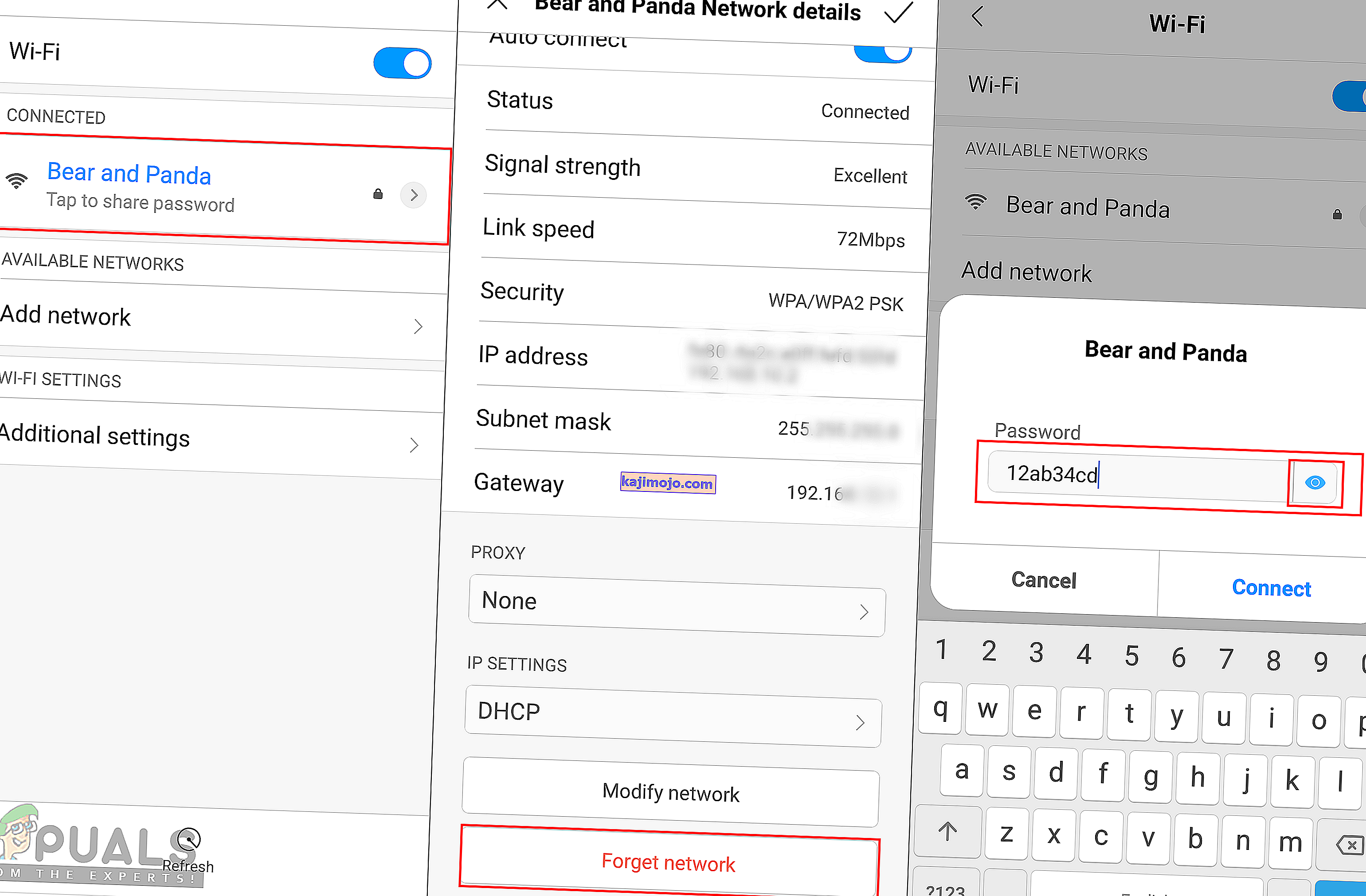
- หากยังคงแสดงข้อผิดพลาดให้ไปตรวจสอบการตั้งค่าเราเตอร์ของคุณเพื่อยืนยันรหัสผ่าน
- คุณสามารถพิมพ์ที่อยู่ IP ' 192.168.1.1 ' ในเบราว์เซอร์คอมพิวเตอร์ของคุณและระบุชื่อผู้ใช้และรหัสผ่านสำหรับเข้าสู่ระบบ

หมายเหตุ : ที่อยู่ IP ข้างต้นเป็นค่าเริ่มต้นสำหรับส่วนใหญ่คุณสามารถค้นหาของคุณได้โดยพิมพ์คำสั่งนี้“ ipconfig ” ใน cmd
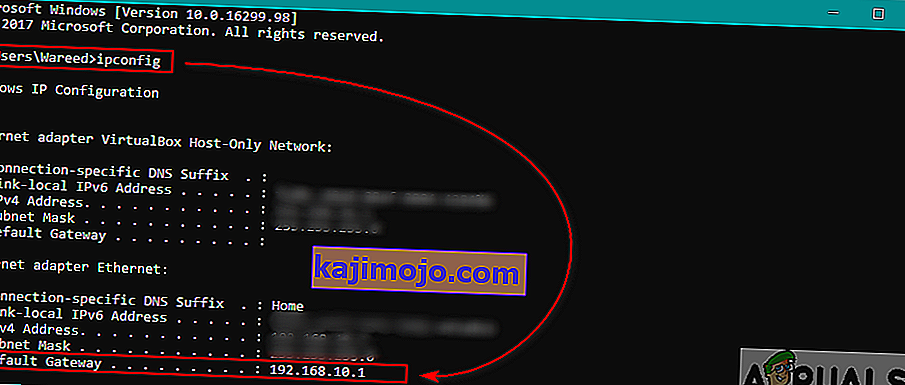
- เมื่อคุณเข้าสู่ระบบแล้วให้ไปที่Wireless> Securityและตรวจสอบรหัสผ่านของคุณ
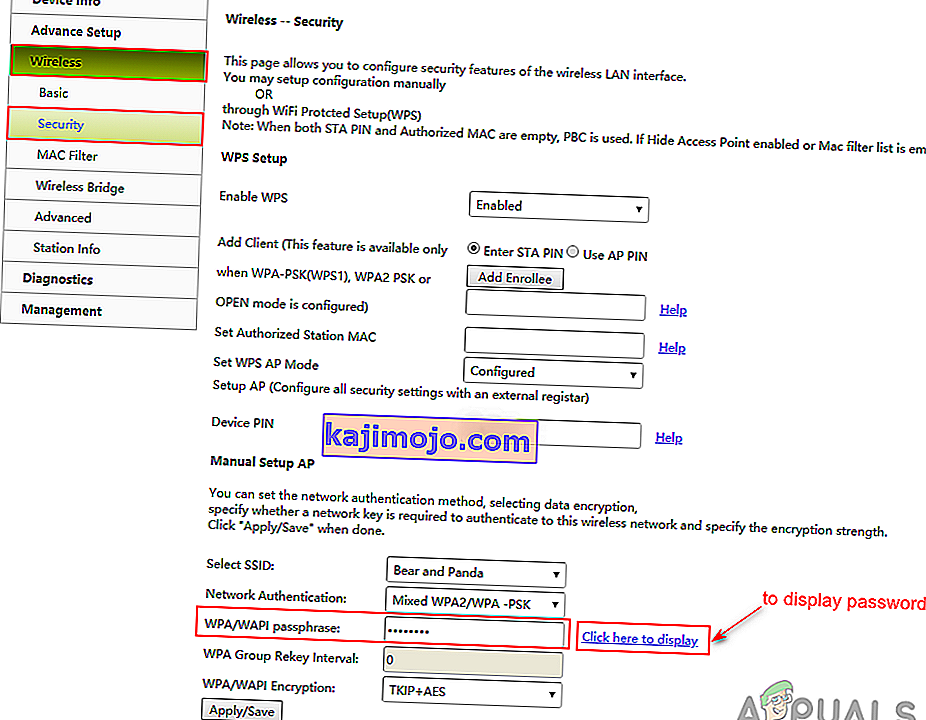
- เราเตอร์บางตัวยังมีการล็อกอินและรหัสผ่าน WiFi อยู่ที่ด้านหลังของเราเตอร์ดังแสดงด้านล่าง
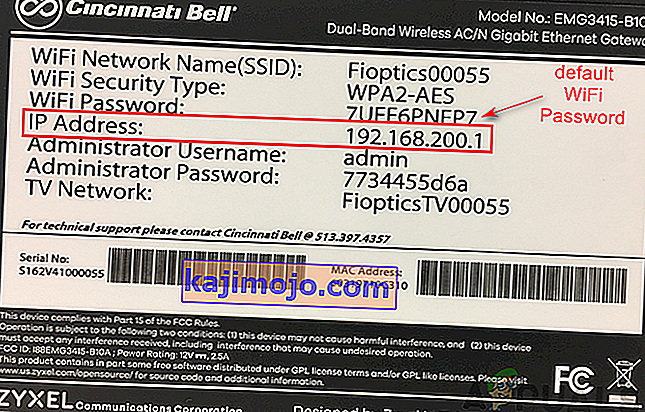
วิธีที่ 2: การเปิดโหมดเครื่องบิน
โดยส่วนใหญ่แล้วการเชื่อมต่อกับโทรศัพท์จะขัดข้องและต้องมีการรีเฟรชอย่างรวดเร็ว การเปิดโหมดเครื่องบินจะปิดการเชื่อมต่อทั้งหมดของอุปกรณ์ชั่วคราว คุณสามารถทำได้โดยการสลับแถบการแจ้งเตือนบนหน้าจอหลักของคุณแล้วแตะที่ตัวเลือกโหมดเครื่องบิน หากคุณไม่มีตัวเลือกนี้คุณต้องไปที่การตั้งค่าโทรศัพท์ของคุณหรือใช้ปุ่มเปิดปิดเพื่อไปที่โหมดเครื่องบิน หลังจากที่เปิดONโหมดเครื่องบินรอ30 วินาทีแล้วหันกลับไปปิดโดยใช้วิธีการเดียวกัน หลังจากใช้วิธีนี้คุณสามารถลองเชื่อมต่อกับเครือข่าย WiFi ของคุณได้แล้ว

วิธีที่ 3: รีเซ็ตการตั้งค่าเครือข่าย
มีโอกาสเป็นไปได้ที่การตั้งค่าเครือข่ายในโทรศัพท์จะผิดพลาด บางครั้งการตั้งค่าเครือข่ายที่ไม่ถูกต้องอาจทำให้เครือข่าย WiFi เสียหายได้ ผู้ใช้หลายคนพบว่าตัวเองตกอยู่ในสถานการณ์คล้าย ๆ กันได้แก้ไขปัญหานี้โดยการรีเซ็ตการตั้งค่าเครือข่าย คุณสามารถรีเซ็ตการตั้งค่าเครือข่ายได้โดยทำตามขั้นตอนด้านล่าง:
- ไปยังโทรศัพท์ของคุณการตั้งค่าและเปิดการสำรองข้อมูลและการตั้งค่า
- เลื่อนลงและแตะที่ตัวเลือกรีเซ็ตการตั้งค่าเครือข่าย
- ตอนนี้แตะที่รีเซ็ตการตั้งค่าและยืนยันการกระทำ
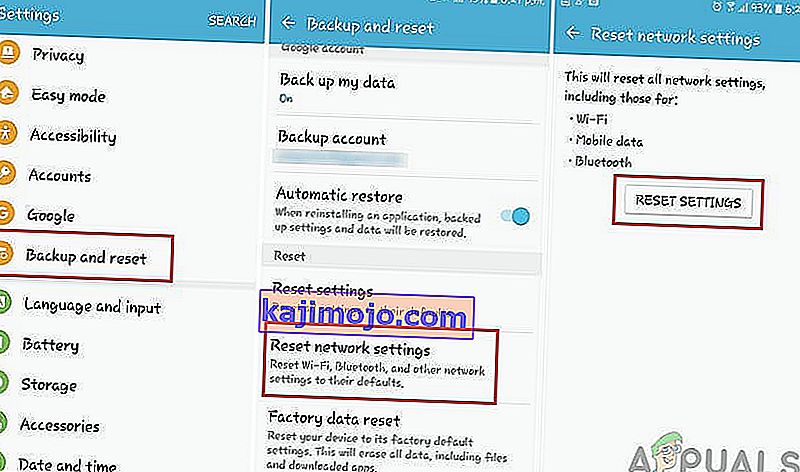
- หลังจากรีเซ็ตการตั้งค่าเครือข่ายแล้วให้เชื่อมต่อเครือข่าย WiFi อีกครั้ง
วิธีที่ 4: กำหนดค่าที่อยู่ IP
บางครั้งผู้ร้ายอาจเป็นการตั้งค่า IP ที่ใช้เชื่อมต่อกับ WiFi เมื่อการกำหนดค่า IP ไม่ถูกต้องเราเตอร์จะไม่อนุญาตให้เข้าถึงอินเทอร์เน็ต ในวิธีนี้เราจะแก้ไขการตั้งค่าการเชื่อมต่อเครือข่าย WiFi และลองใช้ IP แบบคงที่เพื่อให้ใช้งานได้โดยทำตามขั้นตอนต่อไปนี้:
- ไปที่การตั้งค่าโทรศัพท์ของคุณและแตะที่ตัวเลือกWiFi
- ตอนนี้แตะที่ชื่อเครือข่าย WiFiที่ให้ข้อผิดพลาดจากนั้นเลือกปรับเปลี่ยนการตั้งค่า
หมายเหตุ : สำหรับโทรศัพท์บางรุ่นคุณต้องแตะชื่อเครือข่ายค้างไว้จากนั้นเลือกตัวเลือกแก้ไข
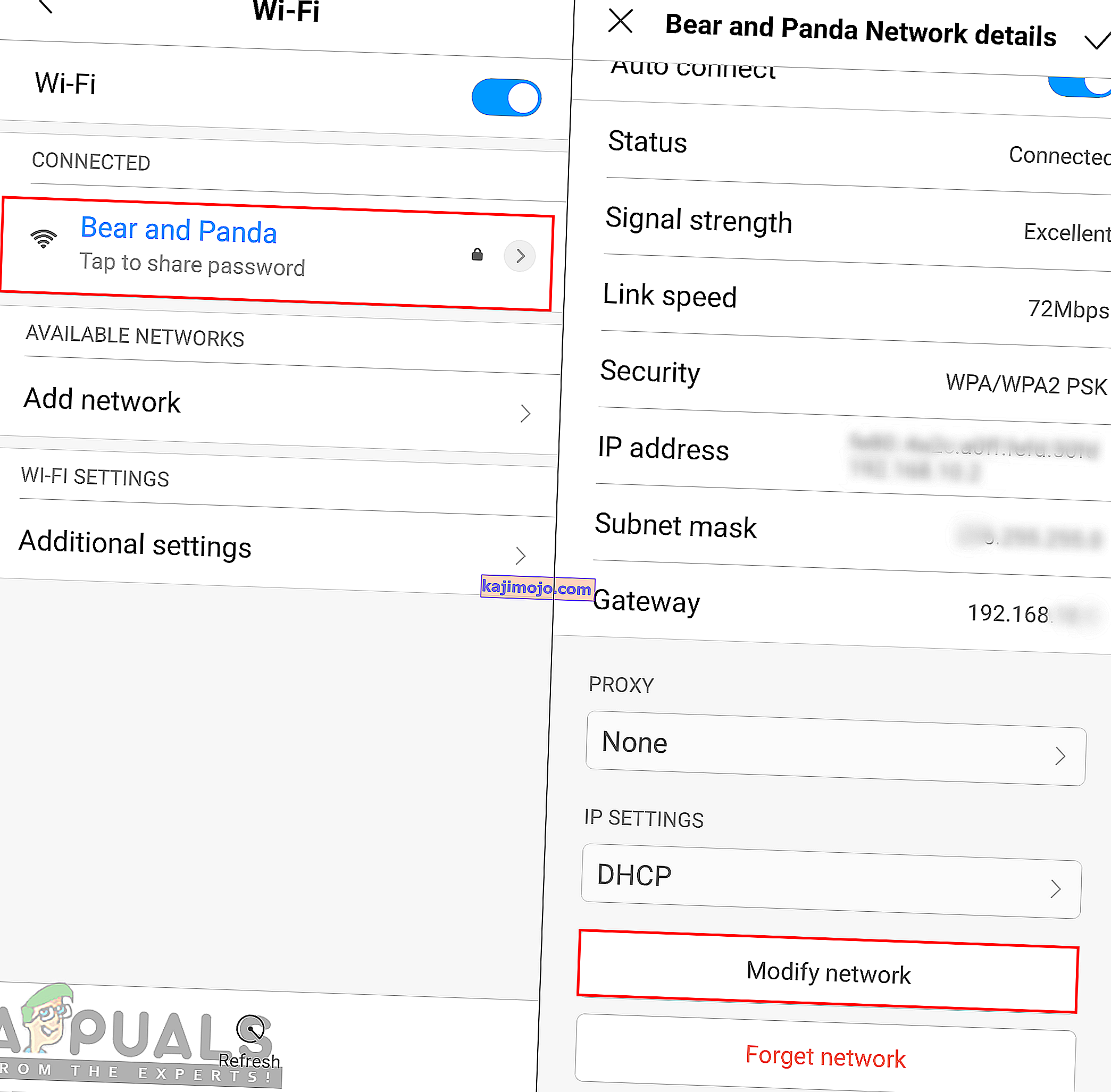
- ตรวจสอบแสดงตัวเลือกขั้นสูงหากมีหรือคุณสามารถเปลี่ยนการตั้งค่าได้โดยตรง
- แตะการตั้งค่า IPและเลือกคงที่สำหรับมัน
- เลื่อนลงและเปลี่ยนที่อยู่ IP เป็น“ 192.168.1.14 ” ตัวเลขสุดท้ายสามารถเปลี่ยนเป็นตัวเลขใดก็ได้ระหว่าง ' 1 ' ถึง ' 255 '
- ตัวเลือกอื่น ๆ และหมายเลขDNSควรเหมือนกันตามที่แสดงด้านล่าง:
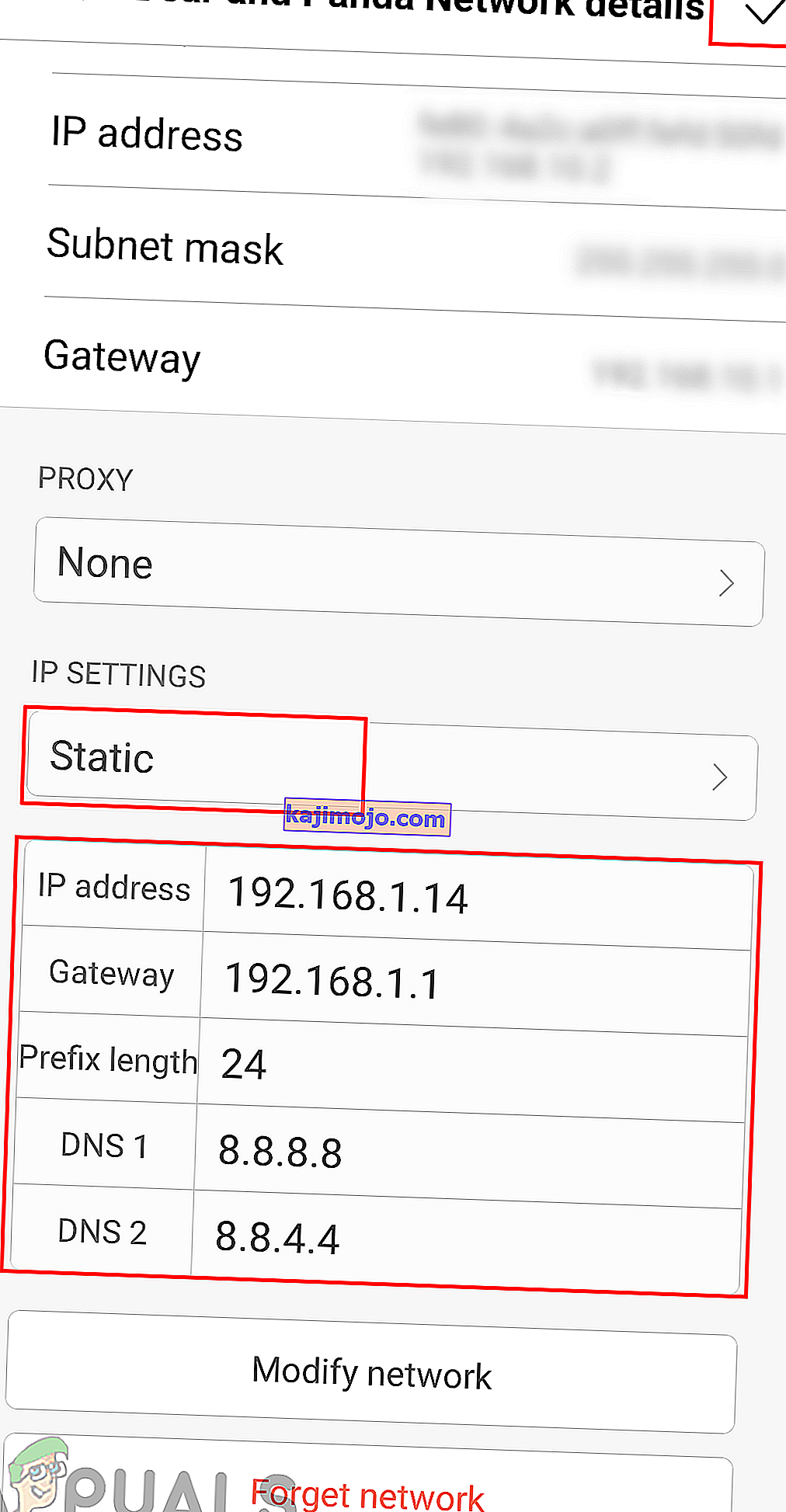
หมายเหตุ : การตั้งค่าจะแตกต่างกันไปสำหรับแต่ละเครือข่ายดังนั้นคุณยังสามารถคัดลอกการตั้งค่าเหล่านี้จากอุปกรณ์อื่น ๆ ที่เชื่อมต่อกับเครือข่ายเดียวกันได้โดยทำตามขั้นตอนข้างต้น
- หลังจากนั้นแตะที่เชื่อมต่อและรอให้เครือข่ายเชื่อมต่อ